Añada y use su número de teléfono para restablecer su contraseña de Adobe ID.
Al iniciar sesión en su cuenta de Adobe, Adobe ocasionalmente le recordará que añada su número de teléfono móvil para la recuperación de la cuenta. Una vez que añada el número de teléfono móvil, puede restablecer su contraseña utilizando un código enviado a su teléfono móvil.
Añadir el número de teléfono para recuperar la cuenta
-
Seleccione el icono de la bandera y luego elija un país (por ejemplo, España).
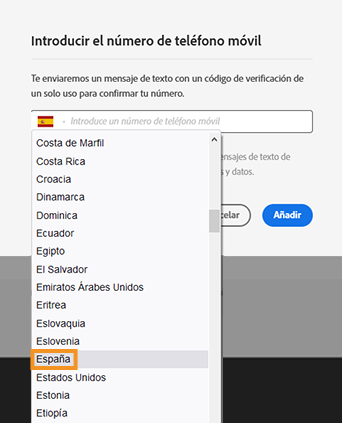
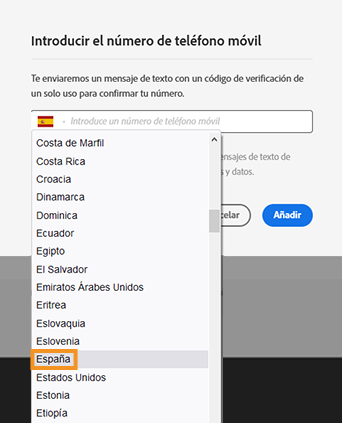
-
Escriba su número de teléfono móvil.

 Nota:
Nota:No debe añadir guiones ni espacios como parte del formato de su número de móvil. El sistema añade automáticamente guiones o espacios según el formato requerido para su país.
-
Seleccione Añadir para incluir su número de teléfono móvil.


Se envía un código de verificación de seis dígitos a su número de móvil.
-
Compruebe su teléfono móvil e introduzca el código de verificación de seis dígitos. Seleccione Verificar.


-


El número de teléfono móvil se añadirá a su cuenta de Adobe Tras esto, ya podrá restablecer la contraseña a través de su teléfono.
Modificar el número de teléfono
Para cambiar el número de teléfono asociado a su cuenta de Adobe, consulte Modificar el perfil de la cuenta.
Restablecer la contraseña usando su teléfono
-
Acceda a su cuenta de Adobe, introduzca su dirección de correo electrónico y seleccione Continuar.
-
En la ventana Introduzca su contraseña, seleccione Restablecer la contraseña.


-
En la ventana Verificar su identidad, seleccione su número de móvil.


Si no ha agregado su número de teléfono a su cuenta o si elige restablecer la contraseña usando su correo electrónico, Adobe envía un correo electrónico a la dirección que haya introducido, con instrucciones para restablecer su contraseña.
-
En la ventana Restablecer la contraseña, introduzca el código de verificación de 6 dígitos que se envió a su número de teléfono.


-
En la ventana Restablecer la contraseña, introduzca dos veces la nueva contraseña y seleccione Restablecer contraseña.


La contraseña quedará restablecida.
